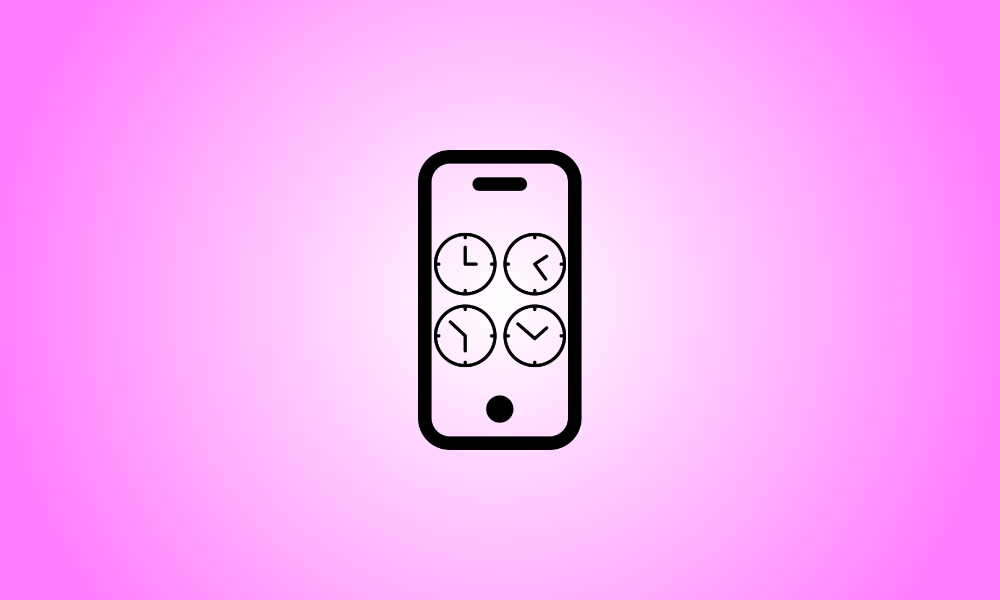Wstęp
Twój iPhone automatycznie określa właściwą strefę czasową na podstawie Twojej lokalizacji, ale możesz ją zmienić ręcznie, wprowadzając nazwę swojego miasta. Oto jak się do tego zabrać.
Jak ręcznie ustawić strefę czasową na iPhonie?
Aby ręcznie ustawić strefę czasową na iPhonie, najpierw wyłącz automatyczną funkcję daty i godziny.
Aby rozpocząć, otwórz aplikację Ustawienia na telefonie. Dotknij "Ogólne" w menu Ustawienia.
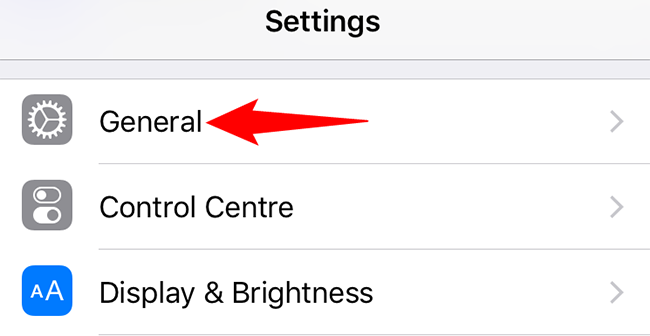
Dotknij "Data i godzina" na ekranie "Ogólne".
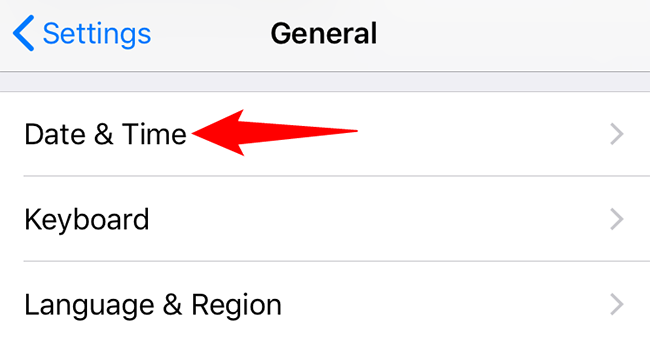
Wyłącz opcję „Ustaw automatycznie”, gdy pojawi się strona „Data i godzina”.
Jeśli opcja „Ustaw automatycznie” jest wyszarzona, zapoznaj się z ostatnią częścią tego samouczka, aby dowiedzieć się, co zrobić.
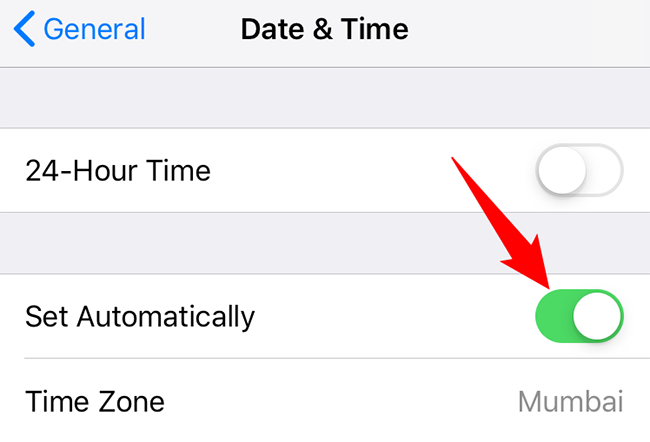
Teraz, gdy opcja automatyczna została wyłączona, wybierz nową strefę czasową, wybierając przycisk „Strefa czasowa”.
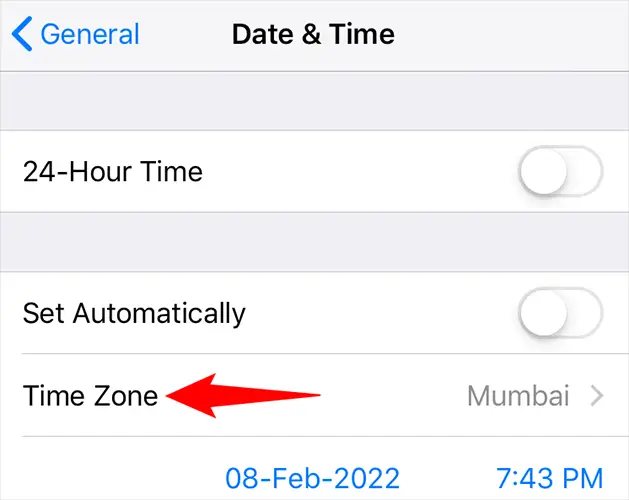
Wypełnij pole tekstowe u góry strony „Strefa czasowa” nazwą swojego miasta. Twój iPhone będzie używał daty i godziny dla tego miasta.
Stuknij swoje miasto, gdy pojawi się na liście.
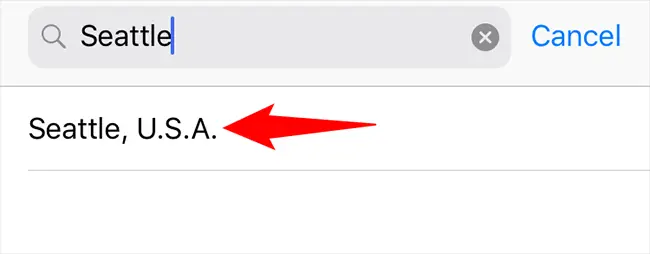
Powrócisz do strony „Data i godzina”, a Twój iPhone będzie teraz używał godziny i daty dla wybranego miasta (strefy czasowej).
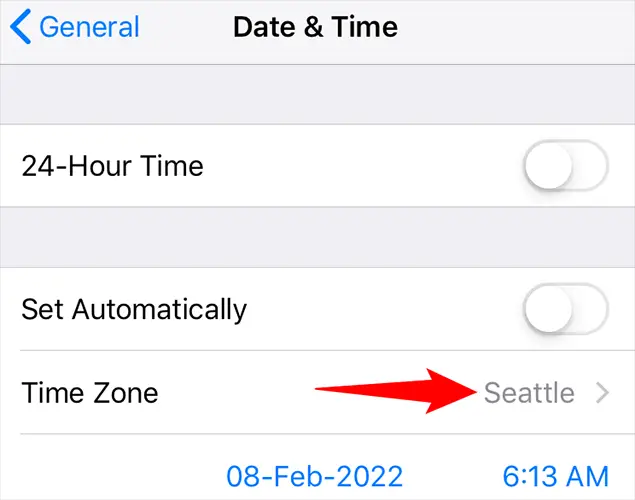
To wszystko, aby ręcznie ustawić strefę czasową na iPhonie. Cieszyć się!
Dlaczego nie mogę odznaczyć pola „Ustaw automatycznie”?
Jeśli „Ustaw automatycznie” jest wyszarzone i nie możesz go wyłączyć, musisz najpierw wyłączyć Czas przed ekranem na swoim iPhonie. Czas przed ekranem uniemożliwia użytkownikom ręczne dostosowywanie godziny i daty.
Aby wyłączyć Czas przed ekranem, przejdź do Ustawień na iPhonie i wybierz „Czas przed ekranem”.
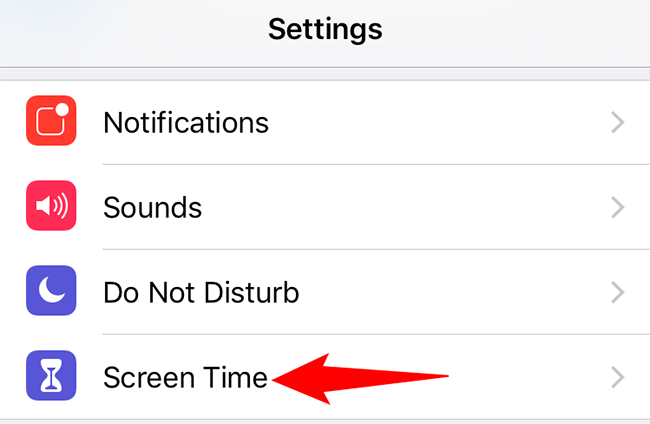
Wybierz "Wyłącz czas przed ekranem" u dołu strony "Czas przed ekranem".
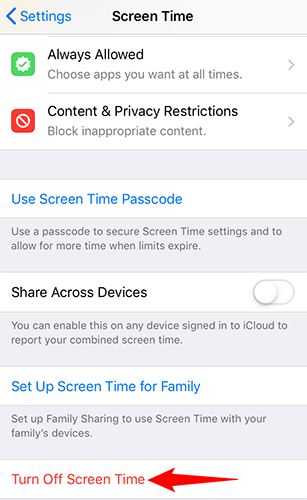
Aby usunąć tę funkcję, naciśnij „Wyłącz czas przed ekranem” w wyskakującym okienku.
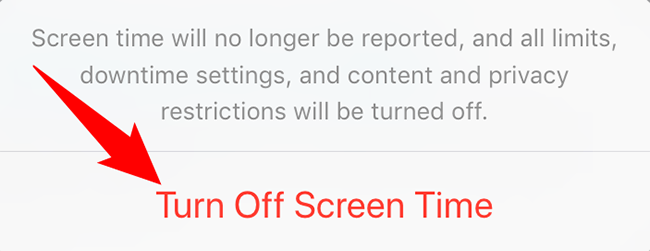
Teraz, gdy funkcja została wyłączona, możesz ręcznie ustawić strefę czasową na swoim iPhonie, postępując zgodnie z procedurami w pierwszej sekcji powyżej.